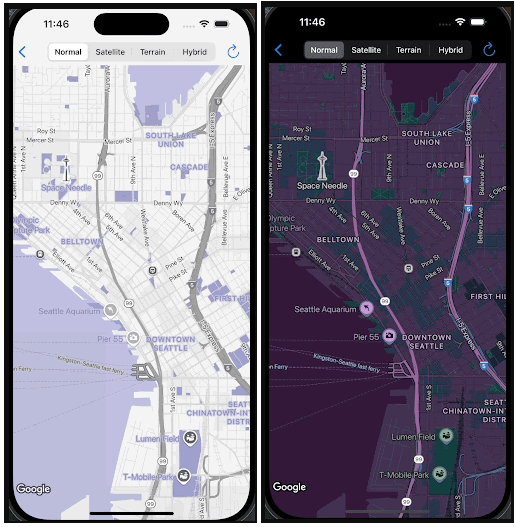
Este documento descreve a relação conceitual entre estilos personalizados e modos claro e escuro, além de definir os diferentes tipos de mapa e como aplicar seus estilos a eles.
Para começar a usar estilos personalizados, consulte Criar um novo estilo.
Entender os modos claro e escuro
É possível criar dois estilos distintos para um único ID do mapa: um otimizado para planos de fundo claros e outro para planos de fundo escuros. Os mapas para planos de fundo claros usam um mapa de base diferente dos mapas para planos de fundo escuros. Portanto, não é possível usar um estilo para os dois modos.
Os estilos de modo claro e escuro oferecem o mapa estilizado mais adequado para diferentes ambientes. Quando você usa o ID do mapa nos seus aplicativos, o app pode carregar o estilo adequado com base no comportamento programado ou nas configurações do dispositivo do usuário.
Escolher o modo claro ou escuro ao criar um estilo
Você escolhe o modo claro ou escuro ao criar ou copiar um estilo. Não é possível mudar o modo de um estilo depois da criação.
Você pode verificar o tipo de estilo na página de detalhes do estilo.
Para instruções detalhadas sobre como criar estilos personalizados, consulte Criar e usar estilos de mapa.
Associar um estilo de modo claro e um estilo de modo escuro a um ID de mapa
Um ID do mapa aceita apenas um estilo de modo claro e um estilo de modo escuro. Quando você clica no ícone Editar para mudar um estilo do modo claro ou do modo escuro, o painel mostra apenas seus estilos para esse modo. Para saber mais, consulte Associar seu estilo a um ID do mapa.
Entender como os estilos personalizados se aplicam a vários tipos de mapa
A Plataforma Google Maps oferece diferentes tipos de mapas para atender a vários casos de uso, incluindo roadmap, terrain, 2D hybrid, 3D hybrid e navigation. O nível de personalização depende se o mapa é baseado apenas em dados vetoriais (como roadmap e navigation), usa uma combinação de dados vetoriais e imagens raster (como 2D hybrid e terrain) ou usa uma combinação de imagens raster, polígonos 3D e imagens vetoriais (como 3D hybrid).
- Mapas de dados vetoriais
- Os tipos de mapa
roadmapenavigationusam apenas dados vetoriais, o que permite estilizar de forma abrangente a maioria dos elementos do mapa, incluindo polígonos para terra e água, estradas, pontos de referência e pontos de interesse.
- Mapas de imagens rasterizadas
- Os tipos de mapa
terrain,2D hybride3D hybridusam principalmente imagens rasterizadas com dados vetoriais sobrepostos. Como resultado, os recursos de estilização são limitados. Normalmente, só é possível estilizar dados vetoriais sobrepostos às imagens, como rótulos, alfinetes e algumas polilinhas (ou seja, estradas, bordas). Não é possível personalizar recursos que fazem parte da imagem base, como a cor de um lago ou a aparência de uma cordilheira. - Por exemplo, a imagem mostra o mapa com um estilo personalizado de água rosa. No entanto, quando você visualiza o estilo para tipos de mapa de terreno e híbrido, a água não aparece rosa.
Definições de tipo de mapa e compatibilidade com modos
A tabela a seguir define os tipos de mapa e mostra quais deles são compatíveis com os modos claro e escuro.
| Tipo de mapa | Descrição | Imagens do mapa de base | Suporte a modos |
|---|---|---|---|
roadmap |
Uma visualização de mapa padrão que mostra vias e principais recursos. | Vetor | Ambos |
navigation |
Um tipo de mapa especializado otimizado para orientação curva a curva usando o SDK Navigation. Para mais informações sobre navegação, consulte a visão geral de personalização de estilos de mapa para o SDK Navigation para Android e o SDK Navigation para iOS. | Vetor | Ambos |
terrain |
Um mapa que enfatiza características físicas do terreno, como montanhas, rios e elevação. | Rasterização | Ambos |
2D hybrid |
Uma combinação de imagens de satélite e dados de mapas rodoviários, mostrando nomes de ruas e outros recursos importantes sobrepostos às imagens. | Rasterização | Somente modo claro |
3D hybrid |
Um mapa 3D fotorrealista em que é possível estilizar a visibilidade de rótulos de pontos de interesse, vias e placas de trânsito. Esse tipo de mapa só está disponível nos mapas 3D da API Maps JavaScript. | Vetorial e rasterizado | Somente modo claro |
Considerações de estilo para mapas de imagens rasterizadas
Ao estilizar os tipos de mapa terrain, 2D hybrid e 3D hybrid, você pode notar os seguintes comportamentos:
Ao usar estilos personalizados no Android e no iOS com o tipo de mapa
terrain, talvez você note que a água pisca temporariamente. Esse comportamento esperado ocorre ao estilizar a água, porque os blocos do mapa rodoviário são carregados depois dos blocos do terreno. Esse carregamento atrasado causa um breve conflito visual nas cores personalizadas.Os estilos de polígonos podem ocultar elementos do mapa subjacentes nos tipos de mapa
terraine2D hybrid. Por exemplo, um polígono estilizado de um parque em um mapa de terreno pode ocultar recursos sutis do terreno. Em um mapa híbrido 2D, ele pode ocultar as imagens de satélite subjacentes.No
3D hybrid, as polilinhas de vias podem ser renderizadas embaixo de pontes ou aparecer incorretamente ao redor de viadutos e túneis.Para tipos de mapa
3D hybrid, não é possível modificar as configurações para controlar a densidade de pontos de interesse e o estilo de edifícios e pontos de referência.
Visualizar seus estilos em cada tipo de mapa
Depois de criar os estilos personalizados, teste-os nos diferentes tipos de mapa para ver como eles são aplicados. Isso é especialmente importante porque nem todos os estilos se aplicam a todos os tipos de mapa.
No console do Google Cloud, é possível visualizar seus estilos personalizados no editor de estilo ou na página de detalhes do mapa, da seguinte forma:
- Editor de estilo:no painel de contexto, selecione a lista suspensa
Map typee mude o tipo de mapa. O mapa é atualizado e mostra o tipo com o estilo aplicado. - Página de detalhes do mapa:na seção Prévia do mapa, é possível alternar entre os estilos de modo claro e escuro e mudar a variante na lista suspensa para diferentes tipos de mapa. Você precisa associar o estilo ao ID do mapa antes de visualizar.
Aplicar estilos personalizados a vários tipos de mapa
Na página de detalhes do mapa, depois de associar os estilos de modo claro e escuro ao ID do mapa, clique em Mostrar mais para escolher se quer aplicar os estilos personalizados a vários tipos de mapa. Confira mais uma vez como o estilo é aplicado aos tipos de mapa na seção Prévia do mapa.


